WPS PPT在定稿副本中添加投票的方法
時間:2024-03-12 13:26:04作者:極光下載站人氣:38
很多小伙伴在使用Wps軟件對演示文稿進行編輯的過程中想要在完成定稿的幻燈片副本中添加投票器,但又不知道該怎么進行設置。其實很簡單,我們只需要進入幻燈片的定稿副本頁面,然后在該頁面的工具欄中找到“投票”工具,打開該工具,接著在投票設置彈框中完成投票名稱、選項內容的編輯,再點擊確定選項,就可以在幻燈片中插入投票了,最后再進行重新定稿,保存投票內容即可。有的小伙伴可能不清楚具體的操作方法,接下來小編就來和大家分享一下wps PPT在定稿副本中添加投票的方法。
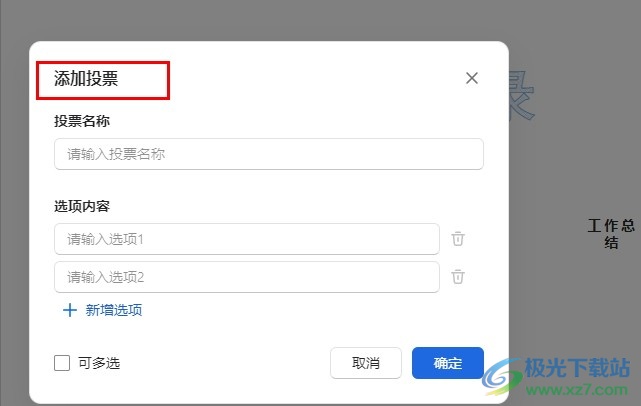
方法步驟
1、第一步,我們先點擊打開WPS軟件,然后在WPS頁面中找到需要編輯的演示文稿,點擊打開該演示文稿
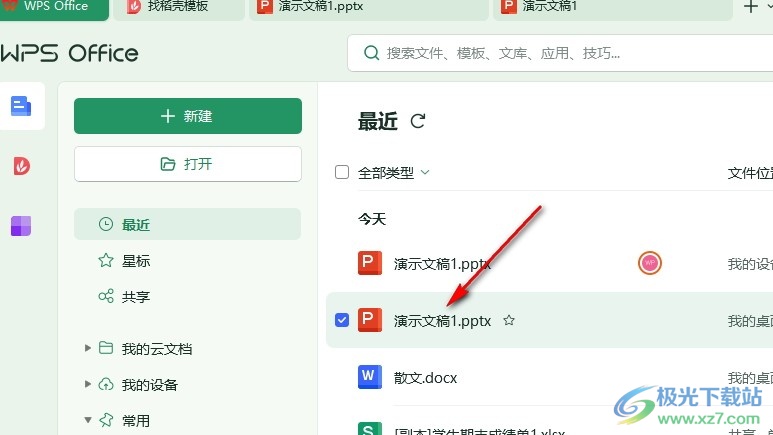
2、第二步,打開演示文稿之后,我們在演示文稿頁面中先打開審閱工具,再點擊打開文檔定稿選項
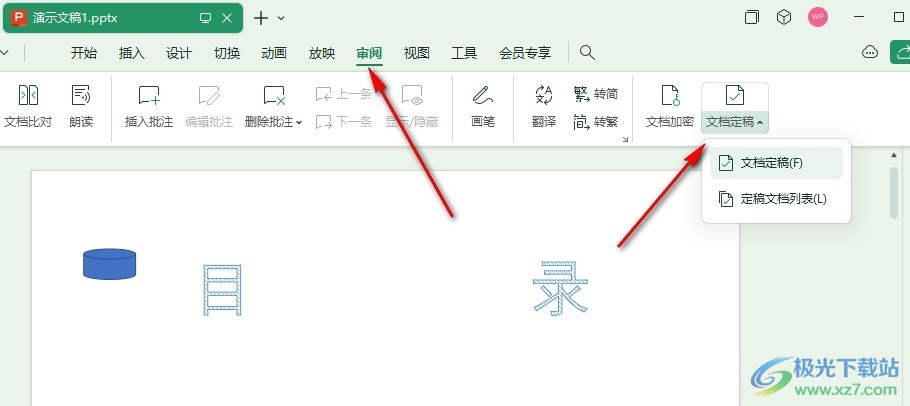
3、第三步,打開定稿選項之后,我們在彈框中完成定稿,然后進入定稿副本頁面,在該頁面的工具欄中我們找到“投票”工具,打開該工具
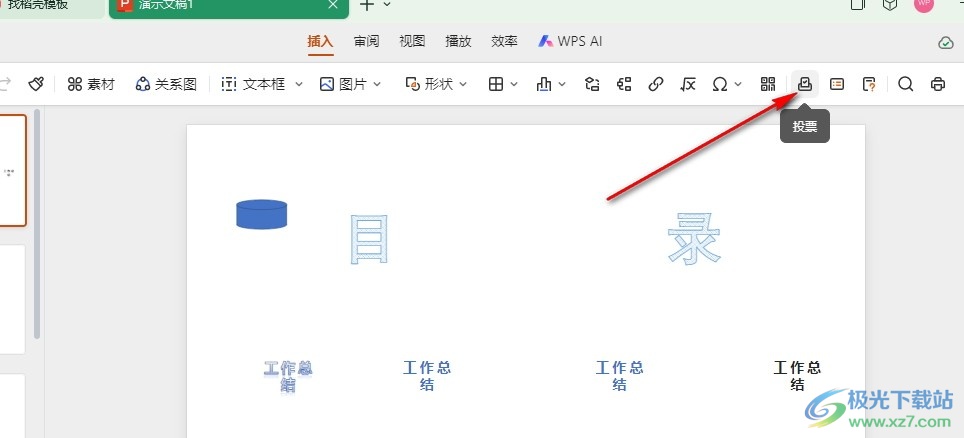
4、第四步,打開投票工具之后,我們在彈框中輸入投票名稱,再完成選項內容的編輯,最后點擊“確定”選項即可
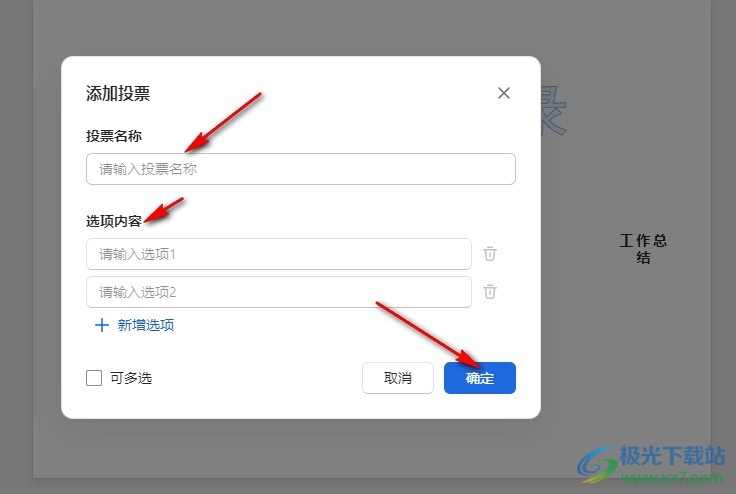
5、第五步,點擊確定選項之后,我們在幻燈片頁面中就能看到添加好的投票內容了,這時我們再打開審閱子工具欄中的文檔定稿選項,然后在窗格中點擊“重新定稿”選項,完成新的定稿
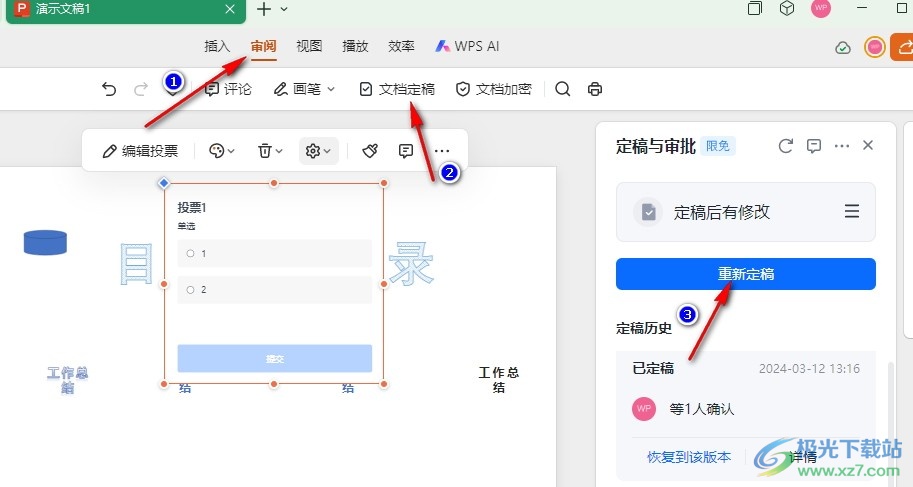
以上就是小編整理總結出的關于WPS PPT在定稿副本中添加投票的方法,我們進入WPS的演示文稿定稿副本頁面,然后在該頁面中找到投票工具,打開該工具,然后完成投票的主題以及內容編輯,最后點擊確定選項即可,感興趣的小伙伴快去試試吧。

大小:240.07 MB版本:v12.1.0.18608環境:WinAll, WinXP, Win7, Win10
- 進入下載
相關推薦
相關下載
熱門閱覽
- 1百度網盤分享密碼暴力破解方法,怎么破解百度網盤加密鏈接
- 2keyshot6破解安裝步驟-keyshot6破解安裝教程
- 3apktool手機版使用教程-apktool使用方法
- 4mac版steam怎么設置中文 steam mac版設置中文教程
- 5抖音推薦怎么設置頁面?抖音推薦界面重新設置教程
- 6電腦怎么開啟VT 如何開啟VT的詳細教程!
- 7掌上英雄聯盟怎么注銷賬號?掌上英雄聯盟怎么退出登錄
- 8rar文件怎么打開?如何打開rar格式文件
- 9掌上wegame怎么查別人戰績?掌上wegame怎么看別人英雄聯盟戰績
- 10qq郵箱格式怎么寫?qq郵箱格式是什么樣的以及注冊英文郵箱的方法
- 11怎么安裝會聲會影x7?會聲會影x7安裝教程
- 12Word文檔中輕松實現兩行對齊?word文檔兩行文字怎么對齊?
網友評論